- ผู้เขียน Abigail Brown [email protected].
- Public 2023-12-17 07:03.
- แก้ไขล่าสุด 2025-01-24 12:26.
คอมพิวเตอร์ของคุณประกอบด้วยชิ้นส่วนจำนวนมาก ซึ่งเกือบทั้งหมดสร้างความร้อนขึ้นเมื่อเปิดคอมพิวเตอร์ บางชิ้นส่วน เช่น CPU และการ์ดจอ อาจร้อนจนคุณปรุงได้
ในคอมพิวเตอร์เดสก์ท็อปหรือแล็ปท็อปที่กำหนดค่าอย่างเหมาะสม ความร้อนส่วนใหญ่นี้ถูกพัดออกจากเคสคอมพิวเตอร์โดยพัดลมหลายตัว หากคอมพิวเตอร์ของคุณไม่สามารถกำจัดลมร้อนได้เร็วพอ อุณหภูมิจะร้อนมากจนคุณเสี่ยงต่อความเสียหายร้ายแรงต่อพีซีของคุณ ไม่จำเป็นต้องพูด การทำให้คอมพิวเตอร์ของคุณเย็นลงควรเป็นสิ่งสำคัญที่สุด
ด้านล่างคือโซลูชันระบายความร้อนด้วยคอมพิวเตอร์ 11 แบบที่ใครๆ ก็ทำได้ หลายตัวฟรีหรือถูกมาก ดังนั้นจึงไม่มีข้อแก้ตัวที่จะปล่อยให้คอมพิวเตอร์ของคุณร้อนเกินไปและทำให้เกิดความเสียหาย
คุณสามารถทดสอบอุณหภูมิ CPU ของคอมพิวเตอร์ได้หากสงสัยว่าเครื่องมีความร้อนสูงเกินไป และพีซีที่เย็นกว่าหรือวิธีแก้ปัญหาอื่นๆ เป็นสิ่งที่คุณควรตรวจสอบ
อนุญาตให้ไหลเวียนของอากาศ

สิ่งที่ง่ายที่สุดที่คุณสามารถทำได้เพื่อช่วยให้คอมพิวเตอร์ของคุณเย็นอยู่เสมอคือให้มีพื้นที่หายใจเล็กน้อยโดยการขจัดสิ่งกีดขวางการไหลเวียนของอากาศ
ตรวจสอบให้แน่ใจว่าไม่มีสิ่งใดนั่งอยู่กับคอมพิวเตอร์ด้านใดด้านหนึ่ง โดยเฉพาะด้านหลัง ลมร้อนส่วนใหญ่ไหลออกจากด้านหลังของเคสคอมพิวเตอร์ ด้านใดด้านหนึ่งควรเปิดอย่างน้อย 2-3 นิ้ว และด้านหลังควรเปิดจนสุดและไม่มีสิ่งกีดขวาง
หากคอมพิวเตอร์ของคุณซ่อนอยู่ภายในโต๊ะ ตรวจสอบให้แน่ใจว่าไม่ได้ปิดประตูตลอดเวลา อากาศเย็นเข้ามาทางด้านหน้าและบางครั้งมาจากด้านข้างของเคส หากประตูปิดทั้งวัน ลมร้อนมักจะหมุนเวียนอยู่ภายในโต๊ะทำงาน ทำให้คอมพิวเตอร์ทำงานนานขึ้นและร้อนขึ้นเรื่อยๆ
เปิดเครื่องพีซีโดยปิดเคส

ตำนานเมืองเกี่ยวกับการระบายความร้อนของคอมพิวเตอร์เดสก์ท็อปคือการเปิดเครื่องคอมพิวเตอร์โดยเปิดเคสไว้จะทำให้เครื่องเย็นลง ดูเหมือนว่าจะมีเหตุผล - หากเคสเปิดอยู่ จะมีกระแสลมมากขึ้นซึ่งจะช่วยให้คอมพิวเตอร์เย็นลง
จิ๊กซอว์ที่หายไปนี่คือดิน เมื่อเปิดเคสทิ้งไว้ ฝุ่นและสิ่งสกปรกจะอุดตันพัดลมระบายความร้อนได้เร็วกว่าเมื่อปิดเคส ทำให้พัดลมทำงานช้าลงและล้มเหลวเร็วกว่าปกติมาก พัดลมที่อุดตันทำให้ส่วนประกอบคอมพิวเตอร์ราคาแพงของคุณเย็นลงอย่างน่ากลัว
การเปิดใช้คอมพิวเตอร์โดยเปิดเคสไว้อาจให้ประโยชน์เล็กน้อยในตอนแรก แต่การที่พัดลมสัมผัสกับเศษขยะที่เพิ่มขึ้นส่งผลต่ออุณหภูมิในระยะยาวมากกว่ามาก
ทำความสะอาดคอมพิวเตอร์ของคุณ

พัดลมในคอมพิวเตอร์ของคุณจะคอยดูแลความเย็น คุณรู้หรือไม่ว่าอะไรทำให้พัดลมทำงานช้าลงและหยุดทำงานในที่สุด? สิ่งสกปรกในรูปของฝุ่น ขนของสัตว์เลี้ยง ฯลฯ ทั้งหมดนี้พบทางเข้าคอมพิวเตอร์ของคุณและส่วนมากจะติดอยู่ในพัดลมหลายตัว
วิธีที่มีประสิทธิภาพที่สุดวิธีหนึ่งในการทำให้พีซีของคุณเย็นลงคือการทำความสะอาดพัดลมภายใน มีพัดลมอยู่ด้านบนของ CPU หนึ่งตัวอยู่ในพาวเวอร์ซัพพลาย และมักจะอยู่ที่ด้านหน้าและ/หรือด้านหลังของเคสอย่างน้อยหนึ่งตัว
เพียงปิดเครื่องคอมพิวเตอร์ เปิดเคส และใช้ลมกระป๋องเพื่อขจัดสิ่งสกปรกออกจากพัดลมแต่ละตัว หากคอมพิวเตอร์ของคุณสกปรกมาก ให้นำออกไปข้างนอกเพื่อทำความสะอาด มิฉะนั้นสิ่งสกปรกทั้งหมดจะเกาะอยู่ที่อื่นในห้อง และสุดท้ายก็กลับเข้าไปในพีซีของคุณ!
ย้ายคอมพิวเตอร์ของคุณ
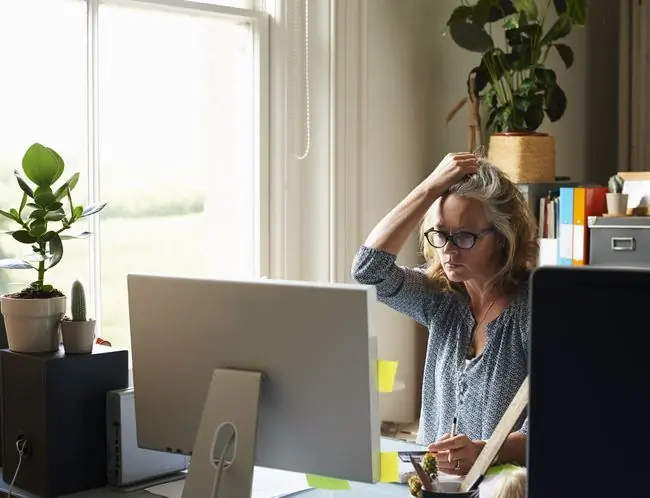
บริเวณที่คุณใช้คอมพิวเตอร์ร้อนเกินไปหรือสกปรกเกินไปหรือไม่ บางครั้งทางเลือกเดียวของคุณคือการย้ายคอมพิวเตอร์ พื้นที่ที่เย็นกว่าและสะอาดกว่าในห้องเดียวกันอาจใช้ได้ แต่คุณอาจต้องพิจารณาย้ายคอมพิวเตอร์ไปที่อื่นโดยสิ้นเชิง
หากการย้ายคอมพิวเตอร์ของคุณไม่ใช่ทางเลือก ให้อ่านเคล็ดลับเพิ่มเติมต่อไป
การเคลื่อนย้ายคอมพิวเตอร์อาจทำให้ชิ้นส่วนที่บอบบางภายในเสียหายได้ หากคุณไม่ระวังอย่าลืมถอดปลั๊กทุกอย่าง อย่าพกพามากเกินไปในคราวเดียว และนั่งลงอย่างระมัดระวัง ข้อกังวลหลักของคุณคือกรณีของคอมพิวเตอร์ซึ่งมีส่วนประกอบสำคัญทั้งหมด เช่น ฮาร์ดไดรฟ์ มาเธอร์บอร์ด CPU ฯลฯ
อัพเกรดพัดลมซีพียู

CPU ของคุณน่าจะเป็นส่วนที่ละเอียดอ่อนและมีราคาแพงที่สุดในคอมพิวเตอร์ของคุณ มันยังมีโอกาสเกิดความร้อนสูงเกินไปอีกด้วย
ถ้าคุณไม่ได้เปลี่ยนพัดลม CPU แล้ว พัดลมที่อยู่ในคอมพิวเตอร์ของคุณตอนนี้น่าจะเป็นพัดลมตัวสุดท้ายที่จะระบายความร้อนโปรเซสเซอร์ของคุณให้เย็นพอที่จะทำงานได้อย่างถูกต้อง และนั่นก็ถือว่ากำลังทำงานอยู่ ด้วยความเร็วเต็มที่
บริษัทหลายแห่งขายพัดลม CPU ขนาดใหญ่ที่ช่วยให้อุณหภูมิ CPU ต่ำกว่าพัดลมที่ติดตั้งมาจากโรงงาน
ติดตั้งพัดลมเคส (หรือสองตัว)

พัดลมเคสเป็นเพียงพัดลมขนาดเล็กที่ติดอยู่ด้านหน้าหรือด้านหลังของเคสคอมพิวเตอร์เดสก์ท็อปจากด้านใน
พัดลมเคสช่วยถ่ายเทอากาศผ่านคอมพิวเตอร์ ซึ่งถ้าคุณจำได้จากคำแนะนำหลายๆ ข้อด้านบนด้านบน จะเป็นวิธีที่ดีที่สุดเพื่อให้แน่ใจว่าชิ้นส่วนราคาแพงเหล่านั้นจะไม่ร้อนเกินไป
การติดตั้งพัดลมเคสสองตัว ตัวหนึ่งเพื่อส่งลมเย็นเข้าสู่พีซี และอีกตัวหนึ่งเพื่อย้ายลมอุ่นออกจากพีซี เป็นวิธีที่ดีในการทำให้คอมพิวเตอร์เย็นอยู่เสมอ
พัดลมเคสติดตั้งได้ง่ายกว่าพัดลม CPU ดังนั้นอย่ากลัวที่จะเข้าไปในคอมพิวเตอร์ของคุณเพื่อจัดการกับโปรเจ็กต์นี้
การเพิ่มพัดลมเคสไม่ใช่ตัวเลือกสำหรับแล็ปท็อปหรือแท็บเล็ต แต่แผ่นทำความเย็นเป็นแนวคิดที่ดีที่จะช่วยคุณ
หยุดโอเวอร์คล็อก
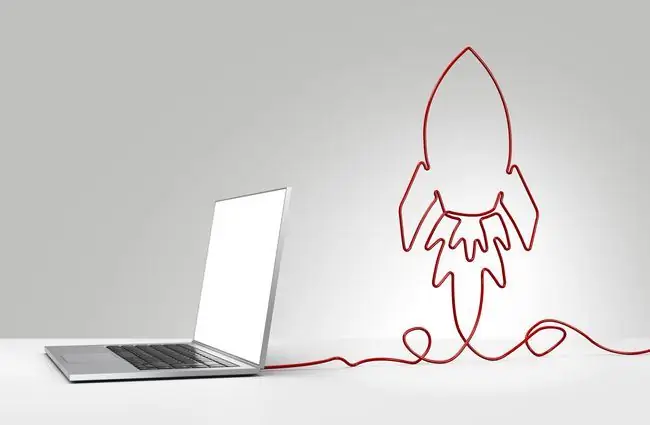
หากคุณไม่แน่ใจว่าการโอเวอร์คล็อกคืออะไร แสดงว่าคุณไม่ได้ทำ และไม่ต้องกังวลเกี่ยวกับมัน
สำหรับพวกคุณที่เหลือ: คุณทราบดีว่าการโอเวอร์คล็อกทำให้ความสามารถของคอมพิวเตอร์ของคุณมีขีดจำกัด สิ่งที่คุณอาจไม่รู้ก็คือการเปลี่ยนแปลงเหล่านี้ส่งผลกระทบโดยตรงต่ออุณหภูมิที่ CPU และส่วนประกอบโอเวอร์คล็อกอื่นๆ ทำงาน
หากคุณโอเวอร์คล็อกฮาร์ดแวร์ของพีซีแต่ไม่ได้ปฏิบัติตามมาตรการป้องกันอื่นๆ เพื่อให้ฮาร์ดแวร์นั้นเย็นลง เราขอแนะนำให้กำหนดค่าฮาร์ดแวร์ของคุณใหม่เป็นการตั้งค่าเริ่มต้นจากโรงงาน
เปลี่ยนพาวเวอร์ซัพพลาย

พาวเวอร์ซัพพลายในคอมพิวเตอร์ของคุณมีพัดลมขนาดใหญ่อยู่ภายใน กระแสลมที่คุณสัมผัสได้เมื่อจับมือหลังคอมพิวเตอร์นั้นมาจากพัดลมนี้
หากคุณไม่มีพัดลมเคส พัดลมของพาวเวอร์ซัพพลายเป็นวิธีเดียวที่จะเอาลมร้อนที่สร้างขึ้นภายในคอมพิวเตอร์ของคุณออกได้ คอมพิวเตอร์ของคุณจะร้อนขึ้นอย่างรวดเร็วหากพัดลมนี้ไม่ทำงาน
ขออภัย คุณเปลี่ยนพัดลมพาวเวอร์ซัพพลายไม่ได้ หากพัดลมนี้ไม่ทำงาน คุณจะต้องเปลี่ยนพาวเวอร์ซัพพลายทั้งหมด
ติดตั้งพัดลมเฉพาะส่วนประกอบ

CPU อาจเป็นตัวสร้างความร้อนที่ใหญ่ที่สุดในคอมพิวเตอร์ของคุณ แต่ส่วนประกอบอื่นๆ เกือบทั้งหมดก็สร้างความร้อนได้เช่นกัน หน่วยความจำที่เร็วมากและการ์ดกราฟิกระดับไฮเอนด์มักจะทำให้ CPU ทำงานได้อย่างคุ้มค่า
หากคุณพบว่าหน่วยความจำ การ์ดแสดงผล หรือส่วนประกอบอื่นๆ ของคุณทำให้เกิดความร้อนสูง คุณสามารถทำให้เย็นลงด้วยพัดลมเฉพาะส่วนประกอบ กล่าวอีกนัยหนึ่ง หากหน่วยความจำของคุณร้อน ให้ซื้อและติดตั้งพัดลมหน่วยความจำ หากการ์ดแสดงผลของคุณมีความร้อนสูงเกินไประหว่างการเล่นเกม ให้อัปเกรดเป็นแฟนการ์ดกราฟิกที่ใหญ่ขึ้น
ด้วยฮาร์ดแวร์ที่เร็วกว่าเดิมมาพร้อมกับชิ้นส่วนที่ร้อนแรงกว่าเดิม ผู้ผลิตพัดลมทราบเรื่องนี้และได้สร้างโซลูชันพัดลมเฉพาะสำหรับเกือบทุกอย่างในคอมพิวเตอร์ของคุณ
ติดตั้งชุดทำน้ำเย็น

ในคอมพิวเตอร์ระดับไฮเอนด์ ความร้อนที่สะสมอาจกลายเป็นปัญหาที่แม้แต่พัดลมที่เร็วและมีประสิทธิภาพที่สุดก็ไม่สามารถทำให้พีซีเย็นลงได้ ในกรณีเหล่านี้ การติดตั้งชุดระบายความร้อนด้วยน้ำสามารถช่วยได้ น้ำถ่ายเทความร้อนได้ดีและสามารถลดอุณหภูมิของ CPU ได้อย่างมาก
"น้ำในคอม ฟังดูไม่ปลอดภัย!" ไม่ต้องกังวล น้ำหรือของเหลวอื่นๆ จะอยู่ภายในระบบถ่ายโอนอย่างสมบูรณ์ปั๊มจะหมุนเวียนของเหลวให้เย็นลงไปยัง CPU ซึ่งสามารถดูดซับความร้อน จากนั้นปั๊มของเหลวร้อนออกจากคอมพิวเตอร์ของคุณซึ่งความร้อนจะกระจายไป
ชุดระบายความร้อนด้วยของเหลวติดตั้งง่าย แม้ว่าคุณจะไม่เคยอัปเกรดคอมพิวเตอร์มาก่อน
ติดตั้งหน่วยเปลี่ยนเฟส

หน่วยเปลี่ยนเฟสเป็นเทคโนโลยีระบายความร้อนที่รุนแรงที่สุด
หน่วยเปลี่ยนเฟสสามารถคิดได้ว่าเป็นตู้เย็นสำหรับซีพียูของคุณ มันใช้เทคโนโลยีเดียวกันหลายอย่างเพื่อทำให้ CPU เย็นลงหรือหยุดนิ่ง
ระยะเปลี่ยนหน่วยเหมือนภาพที่มีราคาตั้งแต่ $1, 000 ถึง $2, 000 USD.
ผลิตภัณฑ์ระบายความร้อนด้วยพีซีระดับองค์กรที่คล้ายคลึงกันสามารถมีราคา $10,000 USD ขึ้นไป!

